Instruções detalhadas para o uso estão no Guia do Usuário.
[. . . ] Série AR-M230/M270 Manual Online
Iniciar
Clique neste botão "Iniciar".
Introdução
Este manual descreve a função da impressora do sistema multi-funcional digital série AR-M230/M270.
Nota
Para obter informações sobre como colocar papel, substituir os cartuchos de toner, remover papel encravado, usar dispositivos periféricos e outros dados relacionados com a fotocopiadora, consulte o Manual do utilizador da fotocopiadora. As predefinições do equipamento e da função de impressora podem ser modificadas através dos programas do operador principal. Para obter mais informações, consulte o Guia do operador principal. Quando aparecer "AR-XXXX" neste manual, substitua o nome do seu modelo por "XXXX". [. . . ] Se o seu sistema operativo for o Windows 95/98/Me, deve começar a partir do passo 1. Se o seu sistema operativo for o Windows NT 4. 0, 2000 ou XP, abra o Painel de controlo e comece a partir do passo 6.
Para conhecer os procedimentos detalhados da configuração, consulte o Manual de funcionamento ou o ficheiro de ajuda do sistema operativo. Se aparecer uma mensagem a pedir para reiniciar o computador, clique no botão "Sim" e reinicie o computador. Em seguida, abra a pasta da impressora e continue os procedimentos de configuração a partir do Passo 6.
1 2 3 4 5
Clique no botão "Iniciar", seleccione "Definições" e, em seguida, clique em "Painel de controlo". Clique duas vezes no ícone "Nede" ( ).
Nota
Nota
Se o ícone "Nede" não aparecer no Windows Me, clique em "Visualizar todas as opções do painel de controlo".
6 7 8
Clique em "Impressoras e outro hardware" no painel de controlo e, em seguida, clique em "Impressoras e faxes".
Em sistemas operativos diferentes do Windows XP, deve clicar duas vezes no ícone da impressora.
Clique no botão "Partilha de ficheiros e impressoras". Active a opção "Desejo que outros possam imprimir na(s) minha(s) impressora(s). " clicando na respectiva caixa de verificação e, em seguida, clique no botão "OK". Clique no botão "OK" na caixa de diálogo "Rede".
Clique no ícone do controlador da impressora "SHARP AR-XXXX" e seleccione "Partilhar" no menu "Ficheiro". Estabeleça as definições para a partilha e clique no botão "OK".
Para obter informações sobre determinada definição, clique no botão na parte superior direita da caixa de diálogo e, em seguida, clique na definição para visualizar a Ajuda.
Nota
Definições do cliente
CONTEÚDO
ÍNDICE
20
2
Nota
PARTILHA DA IMPRESSORA
Definições do cliente
Se o seu sistema operativo for o Windows NT 4. 0, consulte "Definições no Windows NT 4. 0".
(parte 1)
Siga o procedimento abaixo descrito para instalar o controlador da impressora no cliente.
1 2 3
Clique no botão "Iniciar" e, em seguida, em "Painel de controlo".
No Windows 95/98/Me/2000, clique no botão "Iniciar" e seleccione "Definições".
4 5
Clique no botão "Seguinte".
Clique em "Impressoras e outro hardware" e, em seguida, clique em "Impressoras e faxes".
No Windows 95/98/Me/2000, clique em "Impressoras".
Seleccione "Um impressora de rede ou uma impressora ligada a outro computador" e, em seguida, clique no botão "Seguinte".
No Windows 95/98/Me/2000, seleccione "Impressora de rede" e, em seguida, clique no botão "Seguinte".
Clique em "Adicionar uma impressora" nas "Tarefas da impressora".
No Windows 95/98/Me/2000, clique duas vezes no ícone "Adicionar impressora". Aparece o "Assistente para adicionar impressoras".
CONTEÚDO
ÍNDICE
21
2
6
PARTILHA DA IMPRESSORA
Definições do cliente
Seleccione "Procurar uma impressora" e, em seguida, clique no botão "Seguinte".
No Windows 95/98/Me, clique no botão "Procurar". No Windows 2000, seleccione "Escreva o nome da impressora ou clique em `Seguinte' para procurar uma impressora" e, em seguida, clique no botão "Seguinte".
(parte 2)
Seleccione a impressora a ser partilhada na rede e clique no botão "Seguinte".
No Windows 95/98/Me, seleccione a impressora a ser partilhada na rede, clique no botão "OK" e, em seguida, clique no botão "Seguinte".
7
O conteúdo desta janela varia dependendo do ambiente de trabalho em rede.
8 9
Seleccione as definições no ecrã "Impressora predefinida" e clique no botão "Seguinte". Clique no botão "Concluir".
CONTEÚDO
ÍNDICE
22
2
1 2 3
PARTILHA DA IMPRESSORA
Definições do cliente
(parte 3)
Definições no Windows NT 4. 0
Se o seu sistema operativo for o Windows NT 4. 0, estabeleça, conforme se descreve a seguir, as definições nas propriedades da impressora depois de instalar o controlador da impressora. Para conhecer o procedimento para a instalação do controlador da impressora, consulte "INSTALAR O SOFTWARE" no Guia de Instalação do Software.
Clique no botão "Start", seleccione "Settings" e, em seguida, clique em "Impressoras". Clique no ícone do controlador da impressora "SHARP AR-XXXX" e seleccione "Properties" no menu "File".
Aparecem as propriedades da impressora.
4
Seleccione "Local Port" na lista "Available Printer Ports" e clique no botão "New Port". Aparece a caixa de diálogo "Port Name".
Clique no separador "Ports" e no botão "Add Port". Aparece a caixa de diálogo "Printer Ports".
5
Introduza "\\(nome do servidor ligado ao equipamento)\ (nome da impressora partilhada)" e clique no botão "OK".
nome do servidor ligado ao equipamento nome da impressora partilhada
6 7
CONTEÚDO ÍNDICE
Clique no botão "Close" na janela "Printer Ports". Clique no botão "OK" na janela de propriedades da impressora.
23
3
RESOLUÇÃO DE PROBLEMAS
Resolução de problemas
Esta secção descreve como resolver problemas de impressão. Consulte a respectiva secção com base no problema. Para colocar papel, remover papel encravado, carregar agrafos no finalizador, remover agrafos mal posicionados ou substituir o cartucho de toner, consulte "RESOLUÇÃO DE PROBLEMAS" no Manual do utilizador da fotocopiadora.
A impressão não avança
Verifique as ligações Verifique o computador Verifique o equipamento Verificar o controlador da impressora
A qualidade da impressão não é satisfatória
Verifique o papel que está a ser utilizado A imagem impressa é granulada A imagem impressa é distorcida Falta uma parte da imagem impressa
Funcionamento incorrecto da impressão
Se for impressa uma página de aviso Desinstalar o controlador da impressora
A impressão demora muito Não é possível realizar impressão de frente e verso Não é possível agrafar (quando estiverem instalados um finalizador ou um rematador de pontos) Não é possível furar (quando o rematador de pontos está instalado)
CONTEÚDO
ÍNDICE
24
3
RESOLUÇÃO DE PROBLEMAS
A impressão não avança
(parte 1)
Verifique as ligações
O cabo de interface é compatível com o equipamento e com o computador?
Os cabos de interface compatíveis com este equipamento são os cabos USB e paralelos. Verifique que tipo de cabo é suportado pelo seu computador. Para conhecer as especificações do cabo de interface, consulte "LIGAÇÃO A UM COMPUTADOR" no Guia de Instalação do Software.
Se o cabo de interface ficar desligado
Se o cabo de interface ficar desligado, mesmo que seja apenas por um momento durante o funcionamento do equipamento, a impressão pode ser corrompida. Se isso acontecer, verifique o cabo de interface e certifique-se de que está bem ligado e, em seguida, reinicie o computador.
O cabo de interface está bem ligado?
Verifique se o cabo de interface está devidamente colocado nas ligações do equipamento e do computador. Para ligar o cabo, consulte "LIGAÇÃO A UM COMPUTADOR" no Guia de Instalação do Software.
Existem outros cabos periféricos USB ligados ao mesmo tempo no equipamento?
Se o computador estiver ligado ao aparelho através de um hub USB, verifique se a impressão é possível quando não existem outros dispositivos USB ligados ou se a impressão é possível quando o equipamento e o computador estão directamente ligados.
CONTEÚDO
ÍNDICE
25
3
RESOLUÇÃO DE PROBLEMAS
A impressão não avança
(parte 2)
Verifique o computador
Existe memória de computador ou espaço no disco rígido suficientes?
Para utilizar o equipamento, o computador deve ter suficiente memória e espaço no disco rígido. [. . . ] 6
C
Cancelar um trabalho de impressão . . 18 Como utilizar o Manual online. . . . . . . . . . . . . . 3
M
"Marca de água" . . . . . . . . . . . . . . . . . . . . . . . . . . . . . . . . . 14 Memória IMC . . . . . . . . . . . . . . . . . . . . . . . . . . . . . . . . . . . . . . 33
T
Tecla [ALIMENTADOR MANUAL]. . . . . . . . 6 Tecla [DETALHE] . . . . . . . . . . . . . . . . . . . . . . . . . . . . . . . [. . . ]

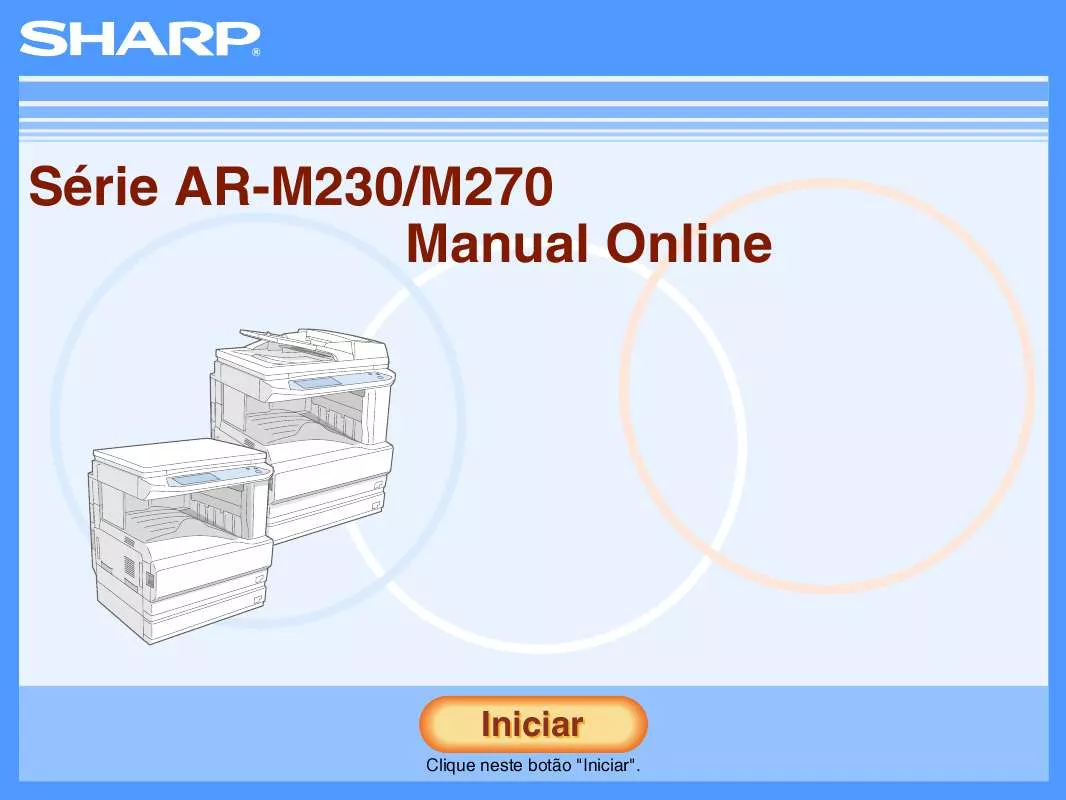
 SHARP AR-M270 (660 ko)
SHARP AR-M270 (660 ko)
